Влезте в личния си акаунт на вашия TP-Link рутер
В тази статия ще ви покажа как да влезете във вашия личен акаунт TP-Link, за да конфигурирате рутера, за да промените паролата (фабричен администратор или към Wi-Fi мрежата), името на мрежата и др. Следвайки тази инструкция, можете да получите достъп настройки на всеки рутер (всеки модел) от този производител. Не знам защо, но по някаква причина мнозина наричат уеб интерфейса (страницата с настройки) на рутера личен акаунт. Вероятно току-що са свикнали с факта, че интернет доставчик, оператори и т. Н. Имат личен акаунт.Това не е съвсем правилно, но всъщност не променя нищо. Нашата задача е да получим достъп до настройките на рутера TP-Link и сега ще го направим!
Основното нещо е правилно да свържете устройството (от което ще влезем в личния си акаунт) към рутера. Можете да се свържете по два начина: чрез кабел (от компютър, лаптоп) или чрез Wi-Fi (от компютър, телефон, таблет).
Важно! Вашето устройство трябва да е свързано само с TP-Link рутер! Само една активна връзка.- Или чрез кабел (LAN):

- Или чрез Wi-Fi от всяко устройство, което има такава възможност.
 Ако името и паролата на мрежата вече са били променени на вашия рутер, свържете се с вашата мрежа с вашата парола. Ако рутерът е нов (при фабричните настройки), след включване той веднага ще започне да излъчва безжичната мрежа с името, посочено на стикера по-долу (SSID). Ще има и фабрична парола за свързване към тази мрежа. Ако не знаете как да свържете устройството си с Wi-Fi - потърсете инструкции на нашия уебсайт чрез търсенето на уебсайта.
Ако името и паролата на мрежата вече са били променени на вашия рутер, свържете се с вашата мрежа с вашата парола. Ако рутерът е нов (при фабричните настройки), след включване той веднага ще започне да излъчва безжичната мрежа с името, посочено на стикера по-долу (SSID). Ще има и фабрична парола за свързване към тази мрежа. Ако не знаете как да свържете устройството си с Wi-Fi - потърсете инструкции на нашия уебсайт чрез търсенето на уебсайта.
Отваряне на личния ви акаунт (уеб интерфейс) TP-Link
- Трябва да разберете адреса на личния акаунт на рутера TP-Link. Всички нови модели използват адреса //tplinkwifi.net . Плюс това IP адресът //192.168.0.1 също работи . Преди това беше използван само IP адресът //192.168.1.1 . Можете да видите фабричния адрес на страницата с настройки на стикера в долната част на рутера.
 В допълнение към адреса (Достъп по подразбиране) там са посочени и фабричните данни за вход и парола (администратор и администратор), фабричното име на Wi-Fi мрежата (SSID) и паролата до нея (безжична парола).
В допълнение към адреса (Достъп по подразбиране) там са посочени и фабричните данни за вход и парола (администратор и администратор), фабричното име на Wi-Fi мрежата (SSID) и паролата до нея (безжична парола). - На устройството, което е свързано с рутера, трябва да стартирате браузъра и да отидете на адреса, посочен на рутера. Важно! За да стигнете до личния акаунт на рутера, а не до страницата на търсачката, трябва да въведете адреса в адресната лента!

- Ако всичко е направено правилно, рутерът ще ви помоли да въведете потребителско име и парола за упълномощаване в личния си акаунт (или само парола за нови модели). На маршрутизаторите TP-Link фабричното потребителско име винаги е admin, а паролата е admin . Ако вече сте ги променили, въведете данните си. Ако не ги помните, ще трябва да направите фабрично нулиране.
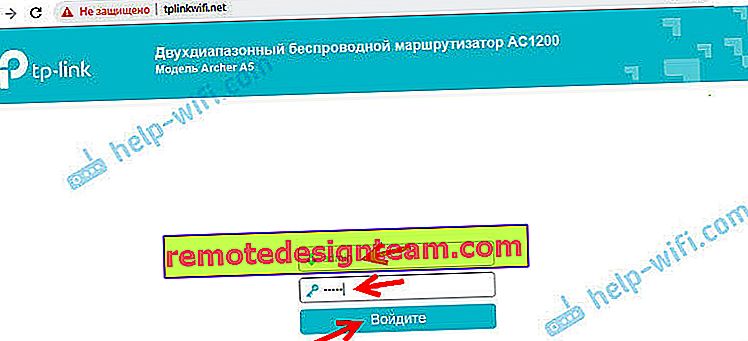 Или задайте (променете) администраторската парола. Ако рутерът е нов, той все още не е конфигуриран.
Или задайте (променете) администраторската парола. Ако рутерът е нов, той все още не е конфигуриран.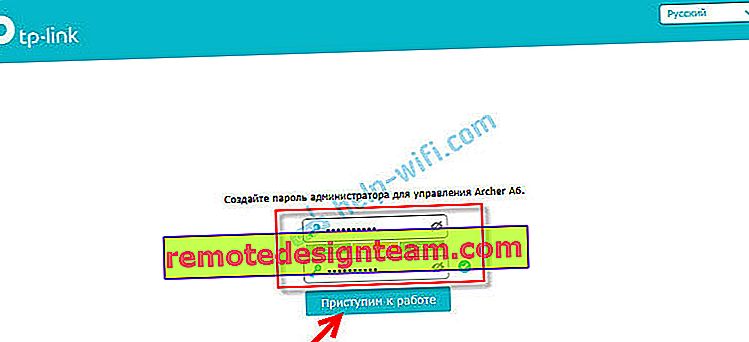
- След въвеждане на данните за оторизация или промяна на паролата, личният акаунт на рутера ще се отвори с всички настройки. На новите модели рутери от TP-Link изглежда така:
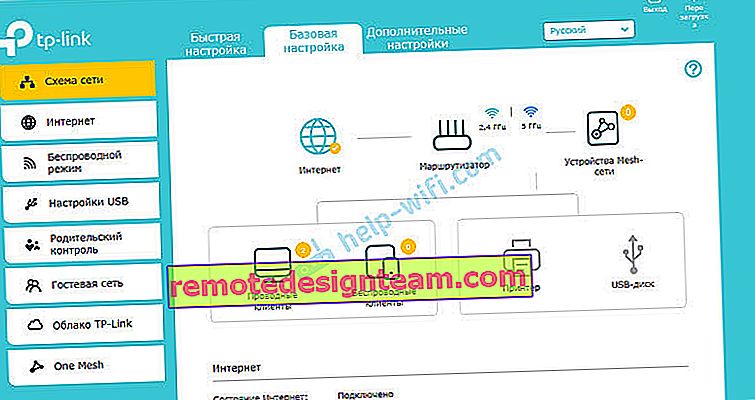 При по-старите и бюджетни модели изглежда така:
При по-старите и бюджетни модели изглежда така: Има и абсолютно същия уеб интерфейс (по отношение на подреждането на елементите), но в сини тонове.
Има и абсолютно същия уеб интерфейс (по отношение на подреждането на елементите), но в сини тонове.
След това можете да промените настройките на вашия TP-Link рутер. Имаме много инструкции за тези устройства на нашия уебсайт. Можете да ги намерите чрез търсене в уебсайта или в раздела TP-Link.
Допълнителна информация
По-долу ще оставя връзки към други инструкции, които може да ви бъдат полезни. Например, когато следвате инструкциите по-горе, не беше възможно да отворите личен акаунт с настройки на TP-Link. Не влиза в уеб интерфейса на рутера.
- Не въвежда настройките на рутера за 192.168.0.1 или 192.168.1.1
- Защо не влезете в tplinkwifi.net? Страницата с настройки на маршрутизатора TP-Link не се отваря
- Как да въведете настройките на маршрутизатора TP-Link?
- tplinkwifi.net - въведете настройките на рутера
- 192.168.0.1 - входът към рутера или модема. администратор и администратор
- 192.168.1.1 - влизане в рутера, вход и парола администратор
Това е всичко! С удоволствие ще отговоря на всички ваши въпроси в коментарите. Пиши!

 Ако името и паролата на мрежата вече са били променени на вашия рутер, свържете се с вашата мрежа с вашата парола. Ако рутерът е нов (при фабричните настройки), след включване той веднага ще започне да излъчва безжичната мрежа с името, посочено на стикера по-долу (SSID). Ще има и фабрична парола за свързване към тази мрежа. Ако не знаете как да свържете устройството си с Wi-Fi - потърсете инструкции на нашия уебсайт чрез търсенето на уебсайта.
Ако името и паролата на мрежата вече са били променени на вашия рутер, свържете се с вашата мрежа с вашата парола. Ако рутерът е нов (при фабричните настройки), след включване той веднага ще започне да излъчва безжичната мрежа с името, посочено на стикера по-долу (SSID). Ще има и фабрична парола за свързване към тази мрежа. Ако не знаете как да свържете устройството си с Wi-Fi - потърсете инструкции на нашия уебсайт чрез търсенето на уебсайта. В допълнение към адреса (Достъп по подразбиране) там са посочени и фабричните данни за вход и парола (администратор и администратор), фабричното име на Wi-Fi мрежата (SSID) и паролата до нея (безжична парола).
В допълнение към адреса (Достъп по подразбиране) там са посочени и фабричните данни за вход и парола (администратор и администратор), фабричното име на Wi-Fi мрежата (SSID) и паролата до нея (безжична парола).
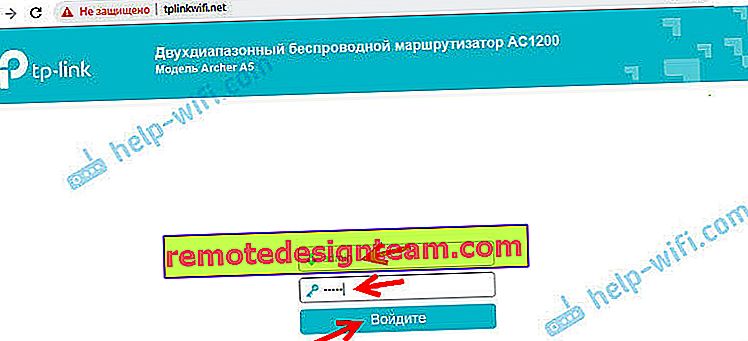 Или задайте (променете) администраторската парола. Ако рутерът е нов, той все още не е конфигуриран.
Или задайте (променете) администраторската парола. Ако рутерът е нов, той все още не е конфигуриран.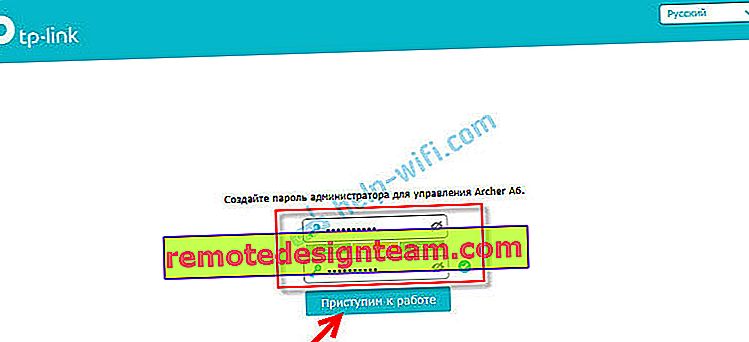
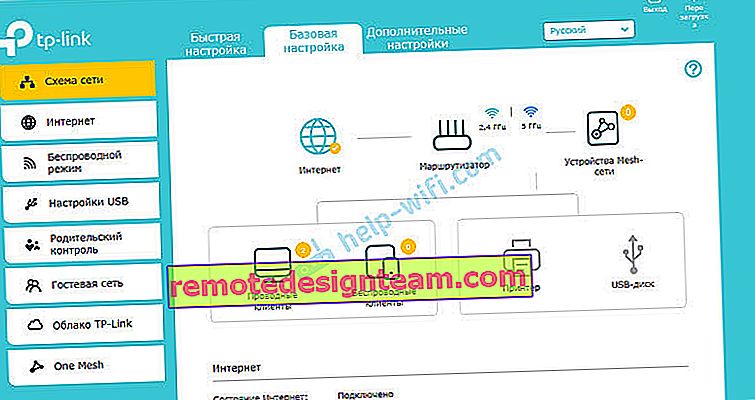 При по-старите и бюджетни модели изглежда така:
При по-старите и бюджетни модели изглежда така: Има и абсолютно същия уеб интерфейс (по отношение на подреждането на елементите), но в сини тонове.
Има и абсолютно същия уеб интерфейс (по отношение на подреждането на елементите), но в сини тонове.








